Tutorial Blogger Blogspot Lengkap untuk Pemula [Updated 2018]
Blogger.com merupakan layanan untuk membuat blog secara gratis yang cukup mudah untuk digunakan.
Di Indonesia layanan blogger ini biasa disebut juga sebagai blogspot karena alamat blog yang digunakan blogger.com adalah blogspot.com
Meskipun layanan blogger ini mudah digunakan, tapi yang namanya pemula yang baru belajar ngeblog terkadang tetap saja merasa susah dan ribet.
Nah karena alasan tersebut tidak ada salahnya jika saya membuat tutorial blogger ini khusus untuk blogger pemula.
Harapan saya, tutorial yang saya tulis di bawah ini bisa sedikit memberi pencerahan bagi sobat blogger pemula yang baru belajar ngeblog di Blogger.com.
Kenapa memilih blogger.com?
Sebelum saya lanjut ke tutorial, mungkin sobat bertanya-tanya:
Kenapa pakai blogger.com, Mas? kan masih ada pilihan lainnya.
Memang selain blogger.com sebenarnya masih banyak layanan blogging lain yang bisa digunakan, tapi sebagian besar blogger indonesia lebih memilih blogger.com.
Berikut adalah beberapa alasannya:
Karena gratis pastinya
Mudah digunakan, sangat cocok untuk pemula
Fitur yang lumayan lengkap
Bisa digunakan untuk menghasilkan uang dari blogger
Aman dan Terpercaya karena blogger merupakan salah satu layanan milik Google
Dan lainnya…
Sekarang lanjut ke tutorial…
Cara membuat blog di blogger.com
Hal pertama yang perlu dilakukan tentu saja membuat blog di blogger.com
Untuk cara membuat blog di blogger.com sangatlah mudah sekali.
Yang sobat butuhkan pertama adalahakun Google. Saya yakin sobat sudah mempunyai akun Google.
Jika belum, silakan membuat akun Google terlebih dahulu. caranya Baca Di Sini.
Jika akun Google-nya sudah siap, langsung saja disimak langkah-langkahnya berikut ini:
#1. Pertama login ke https://blogger.com menggunakan akun Google milik sobat.
#2. Setelah login, sobat akan diberi dua opsi profil yang ingin ditampilkan. Opsi yang pertama dengan menampilan profil Google+, yang kedua profil Blogger terbatas.
Rekomendasi saya pilih saja opsi yang pertama yaitu dengan menampilan profil Google+.
Jika sebelumnya sobat sudah membuat profil Google+, sobat bisa langsung menuju langkah nomor 3, tapi jika belum, silakan klik “Buat profil Google+” dan buat profil Google+ terlebih dahulu.
#3. Klik “Lanjutkan ke Blogger”
#4. Klik “Blog baru” untuk membuat blog baru
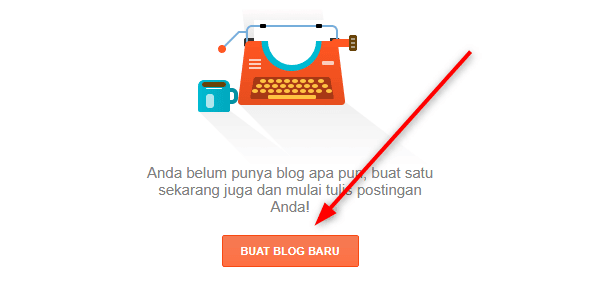
#5. Masukan judul blog, alamat blog, dan pilih tema blog, setelah itu klik “Buat blog!”
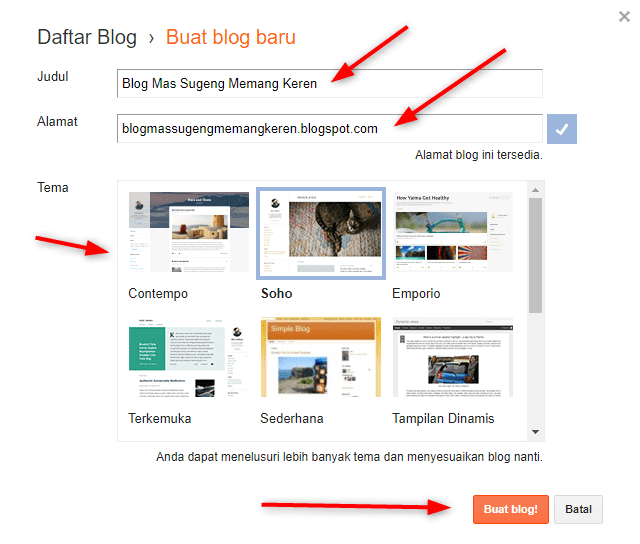
#6. Blog sudah jadi. Untuk melihat blog sobat tinggal klik tombol “Lihat blog”
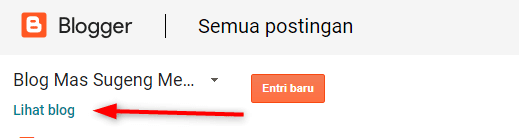
Memahami menu-menu di blogger
Setelah sobat berhasil membuat blog, selanjutnya sobat perlu memahami menu-menu yang ada di blogger.com.
Menu-menu ini sangat penting untuk dipahami karena dapat memudahkan sobat dalam mengurus blog sobat kedepannya.
Menu-menu di blogger terletak di sebelah kiri pada dashboard.
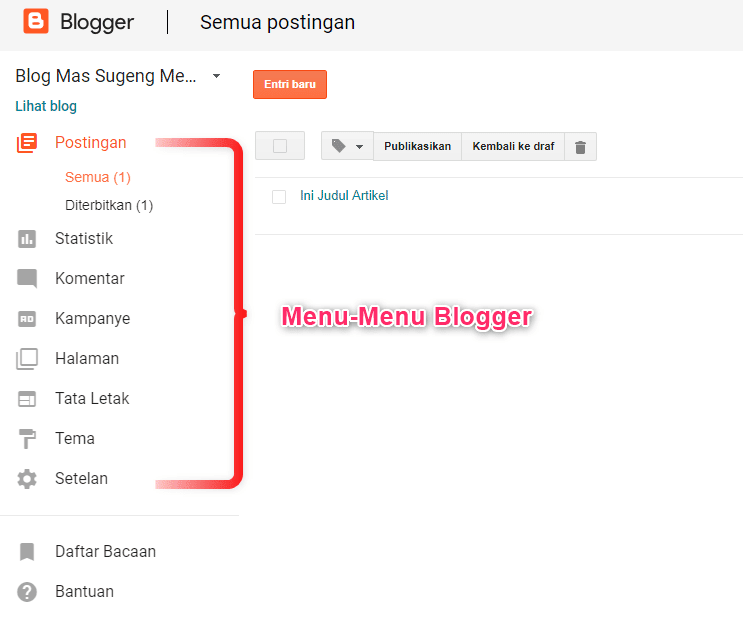
Di bawah ini adalah penjelasan lengkap tentang menu-menu tersebut:
Daftar Blog yang dimiliki
Di sebelah kiri paling atas sobat bisa memilih daftar blog yang sobat miliki jika sobat membuat lebih dari 1 blog.
Tombol “Entri baru”
Di sebelah kanan menu Daftar blog adalah tombol untuk membuat postingan atau artikel baru
Postingan
Menu untuk menampilkan daftar semua artikel yang ada di blog sobat
Statistik
Menu untuk menampilkan statistik blog sobat seperti jumlah pengunjung, jumlah tayangan laman, sumber pengunjung, dan lain sebagainnya.
Komentar
Menu untuk menampilkan semua daftar komentar yang masuk ke blog sobat.
Kampanye
Menu ini khusus buat sobat yang ingin mempremosikan blog sobat melalui Google AdWords (harus ngeluarin duit)
Halaman
Menu untuk membuat dan menampilkan semua daftar Halaman statis yang ada di blog sobat. Penjelasan tentang halaman statis ada di bawah.
Tata Letak
Di sini adalah tempat sobat mengatur tata letak blog sobat dan juga tempat untuk memasang widget blog seperti widget artikel populer, atau widget pengikut.
Tema (sebelumnya disebut Template)
Di sini adalah tempat untuk mengganti template atau theme blog sobat. Selain itu sobat juga bisa mengedit langsung template blog sobat pada menu ini.
Setelan
Tempat pengaturan blog sobat. Jika sobat ingin mengganti judul blog, mengganti alamat, atau mengganti bahasa blog maka menu ini adalah tempatnya.
Selain menu-menu di atas sebenarnya masih ada satu menu lagi, hanya saja menu tersebut secara default tidak ditampilkan untuk blog-blog berbahasa Indonesia.
Cara posting artikel
Setelah sobat berhasil membuat blog, hal berikutnya yang perlu sobat lakukan adalah memulai mengisi blog sobat dengan tulisan atau posting artikel.
Cara posting artikel di blogger sendiri bisa dibilang sangat mudah. Pada dasarnya hampir sama seperti menulis email.
Jika sobat sudah terbiasa menulis email maka untuk melakukan posting artikel di blogger bukanlah hal yang sulit untuk dipelajari.
Tapi jika sobat belum pernah menulis email maka itu artinya sobat bener-bener gaptek. Tapi jangan khawatir karena tidak ada kata terlambat untuk belajar.
Berikut ini adalah langkah-langkahnya:
#1. Pertama sobat harus login dulu ke “Blogger”
#2. Kalau sudah login, sekarang tinggal klik tombol “Entri baru“:
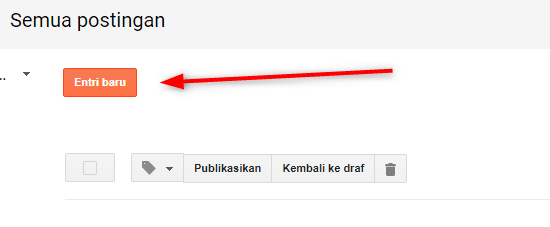
#3. Berikutnya sobat akan diarahkan ke halaman editor artikel di blogger. Simak baik-baik gambar di bawah ini beserta penjelasannya :
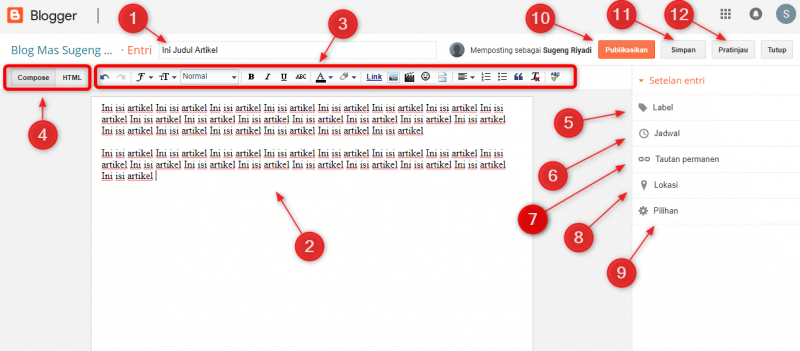
Keterangan :
Judul artikel
Isi artikel
Menu-menu untuk mengganti warna tulisan, ukuran font, upload gambar dan video, dll.
Format postingan. Pilih saja Compose untuk pemula
Label postingan.
Tanggal artikel ditulis
Tautan permanen.
Lokasi sobat saat menulis artikel. tidak wajib diisi
Beberapa opsi lain yang bisa dipilih
Tombol untuk mempublikasikan artikel sobat
Tombol untuk menyimpan artikel ke Draft
Preview postingan sebelum dipublikasikan
#4. Setelah sobat sedikit paham dengan menu-menu yang ada pada editor artikel di blogger, setelah itu tinggal tulis apa aja yang ingin sobat tulis.
#5. Klik tombol “Publikasikan” jika artikelnya sudah selesai.
#6. Sekarang tulisan sobat sudah online dan bisa dibaca oleh banyak orang:
Nah ternyata menulis artikel di blogger sangat mudah banget bukan?
Cara membuat halaman statis
Halaman statis pada dasarnya hampir mirip seperti pos, hanya saja memiliki perbedaan dan fungsi tersendiri.
Salah satu contoh sederhana penggunaan fitur laman ini adalah untuk membuat halaman seperti Tentang Saya, Kontak Saya, Disclaimer, DLL.
Berikut adalah beberapa perbedaan mendasar antara Pos dan Laman:
Pos
Ditampilkan di halaman depan blog
Diarsipkan berdasarkan tanggal publish
Memiliki label, tanggal publish dan author
Dikhususkan untuk konten yang sering diupdate
Menggunakan format URL permalink seperti ini:
http://namablog.blogspot.com/tahun/bulan/nama-post.html
Laman
Secara default tidak ditampilkan di halaman depan blog
Tidak diarsipkan berdasarkan tanggal publish
Tidak memiliki label, tanggal publish dan author
Dikhususkan untuk konten yang jarang diupdate
Menggunakan format URL permalink seperti ini:
http://namablog.blogspot.com/p/nama-laman.html
Nah untuk membuat laman ini prosesnya hampir tidak ada bedanya dengan posting artikel di blogger.
Berikut ini adalah langkah-langkahnya:
#1. Masuk dashboard blog sobat.
#2. Klik menu “Halaman”
#3. Klik tombol “Halaman baru”
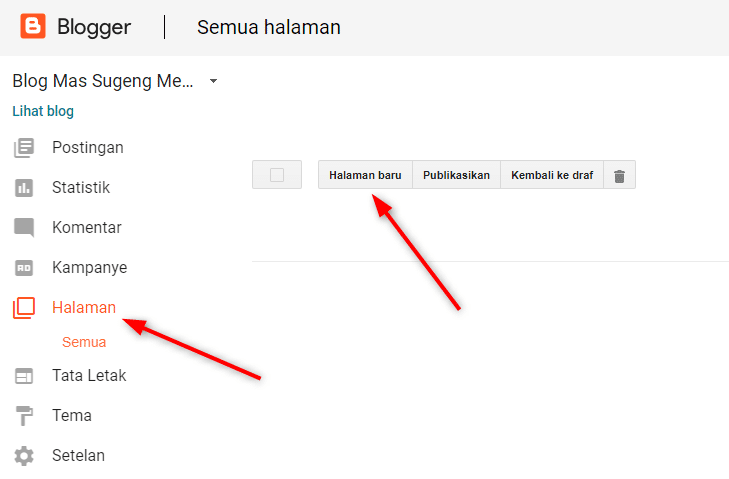
#4. Sekarang tinggal sobat isi Judul dan juga Konten untuk halaman statis blog sobat
#5. Jika sudah jadi, selanjutnya tinggal klik saja tombol “Publikasikan”
Seperti yang sudah disebutkan di atas, laman di blogger secara default tidak ditampilkan di blog. Selain itu tidak ada link yang bisa diklik supaya bisa mengarah ke halaman statis yang sudah dibuat.
Untuk menampilkan link laman tersebut sobat bisa menggunakan Widget Laman.
Berikut ini adalah langkah-langkahnya:
#1. Masuk ke menu “Tata Letak”
#2. Klik “Tambahkan Gadget”
#3. Pilih widget “Laman”
#4. Centang halaman statis yang ingin sobat tampilkan
#5. Jika sudah, selanjutnya tinggal klik saja “Simpan”
Sekarang link halaman statis sudah muncul di blog sobat.
Cara memasang widget
Widget atau di blogger.com disebut Gadget merupakan sebuah konten di dalam blog selain artikel pada sebuah blog. Widget ini biasanya berada di bagian sidebar blog.
Widget di dalam blog bisa dipasang, dicopot, dan juga dipindah-pindah sesuai keingingan. Selain itu widget ini sifatnya opsional, tidak harus dipasang di blog. Jadi sobat bisa membuat blog tanpa memasang widget sama sekali.
Berikut ini adalah langkah-langkah untuk memasang widget atau gadget di blogger:
#1. Pertama pastinya login dulu ke “Blogger”
#2. Setelah login, masuk ke menu “Tata Letak”
#3. Nah di sini sobat bisa menambah widget dengan mengklik “Tambahkan Gadget”
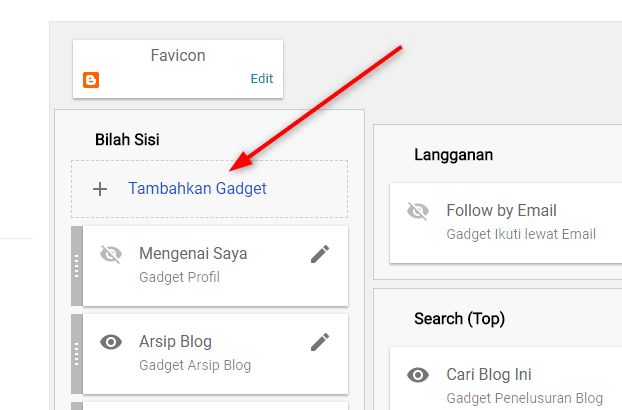
#4. Di blogger.com sudah disediakan beberapa gadget yang siap untuk dipasang. Tentunya sobat tidak wajib untuk memasang semuanya. Cukup pilih widget yang benar-benar dibutuhkan.
Widget apa saja yang perlu dipasang?
Kebanyakan blogger pemula biasanya terlalu berlebihan dalam mamasang widget di blogger. banyak yang menganggap kalau semakin banyak widget yang terpasang di blog maka blognya akan semakin keren. Padahal kenyataan sebenarnya adalah sebalikanya.
Semakin sedikit widget yang terpasang di blog maka akan semakin bagus. Alasannya karena jika memasang terlalu banyak widget akan membuat bingung pengunjung, selain itu juga akan membuat loading blog semakin lama.
Berikut ini adalah beberapa widget rekomendasi yang sebaiknya dipasang di blog:
Widget Entri Populer
Widget Label
Widget Arsip
Widget Profil
Selain widget-widget tersebut, ada satu lagi widget yang cukup sering digunakan di blogger, yaitu widgetHTML/JavaScript.
Fungsi widget ini untuk menambahkan widget menggunakan kode HTML dan juga JavaScript. Umumnya digunakan untuk memasang widget pihak ketiga (widget bukan dari blogger.com) dan juga untuk memasang banner iklan.
Cara mengganti/memasang template
Salah satu fitur keren yang ada di blogger adalah kita bisa mengganti template atau tampilan blog kita sesuai keinginan.
Di blogger.com sudah disediakan beberapa template-template default yang bisa dipilih, selain itu sobat juga bisa menggunakan template pihak ketiga yang sudah bertebaran di internet.
Nah kemungkinan besar sobat akan lebih memilih untuk menggunakan template pihak ketiga karena template yang sudah disediakan blogger rata-rata jelek dan terlalu sederhana.
Terus gimana caranya untuk mengganti template di blog saya?
Silakan disimak di bawah ini:
1. Mencari template blogger
Nah untuk mengganti template atau tema blog dengan template pihak ketiga, hal pertama yang perlu sobat lakukan adalah mencari template blogger untuk didownload.
Di luar sana banyak sekali penyedia template blogger, puluhan bahkan sampai ratusan, dari yang gratis sampai yang berbayar.
Untuk mencari penyedia template tersebut cukup cari di google dengan kata kunci seperti ini: “Template Blogger” atau “Free Blogger Template” atau “Template Blogger Keren” dll.
2. Meng-extract file template
File template yang nanti sobat download umumnya dalam format .zip atau .rar.
Untuk memasangnya di blog sobat perlu meng-extract file tersebut.
Caranya seperti gambar di bawah ini:
Setelah diekstrak nanti di dalamnya terdapat file dengan ekstensi .xml, nah file itulah yang nanti akan sobat pasang ke blogger.
Berikut adalah langkah-langkah memasang template ke blog:
#1. Login ke “Blogger”
#2. Klik menu “Tema”
#3. Klik tombol “Backup / Pulihkan”
#4. Sebelum memasang templatenya, klik dulu tombol “Download tema” untuk mendownlod template yang sedang digunakan sebagai backup/cadangan.
#5. Kalau templatenya sudah di-backup, selanjutnya klik “Choose File” dan pilih template baru yang ingin sobat pasang.
#6. Terakhir tinggal klik tombol “Upload”
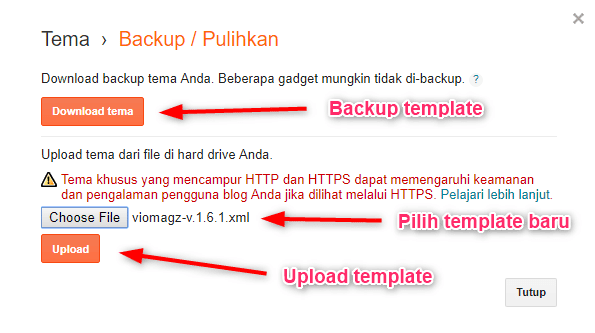
Sekarang silakan cek alamat blog sobat untuk melihat apakah templatenya sudah sukses terpasang atau belum.
Setelah mengganti template biasanya sobat perlu mengatur kembali widget-widget yang terpasang di blog.
Nah kira-kira begitulah cara mengganti template di blogger. Bener-bener gampang banget. Jangan dibikin ribet.
Cara memasang favicon
Salah satu hal kecil yang bisa dilakukan untuk membuat blog sobat sedikit lebih keren adalah dengan mengganti Favicon di blog sobat.
Apa itu Favicon?
Favicon adalah singkatan dari FavoriteIcon yaitu sebuah gambar icon yang muncul pada address bar suatu website. Favicon bisa disebut juga sebagai shortcut icon, website icon, URL icon, atau bookmark icon.
Secara default jika sobat membuat blog di blogger, blog sobat akan memiliki favicon berupa logo Blogger
Nah agar blog sobat terlihat lebih unik sobat bisa mengganti favicon tersebut dengan favicon milik sobat sendiri.
Berikut adalah caranya:
#1. Pertama sobat harus menyiapkan terlebih dahulu sebuah gambar persegidengan ukuran tidak lebih dari 100KB. Format gambar bisa apa saja, .JPG, .PNG, atau .ICO.
Sobat bisa membuat gambar tersebut secara manual menggunakan software seperti photoshop atau GIMP. Selain itu bisa juga menggunakan Favicon Generator.
#2. Jika gambarnya sudah siap, sekarang login ke blogger.com > Masuk ke menu “Tata Letak” > Klik “Edit” pada bagianFavicon:
#3. Klik “Choose File” dan pilih gambar favicon yang sudah sobat buat.
#4. Setelah itu tinggal klik tombol “Simpan”
Setelah sobat berhasil memasang favicon di blog, kemungkinan saat sobat cek blog sobat, faviconnya masih tetap berupa logo blogger. Hal tersebut wajar karena pengaruh Cache browser.
Silakan sobat bisa hapus cache untuk melihat perubahan favicon.
Cara mengganti judul blog dengan logo
Hal lainnya yang bisa dilakukan supaya blog sobat tambah keren adalah dengan mengganti judul blog dengen sebuah logo.
Berikut adalah langkah-langkah cara mengganti judul blog sobat dengan gambar logo:
#1. Pertama sobat harus membuat terlebih dahulu sebuah logo untuk dijadikan sebagai judul blog.
#2. Login dulu ke dasbor blog sobat.
#3. Setelah itu masuk ke menu “Tata Letak”
#4. Klik “Edit / Icon Pensil” pada bagianJudul Blog
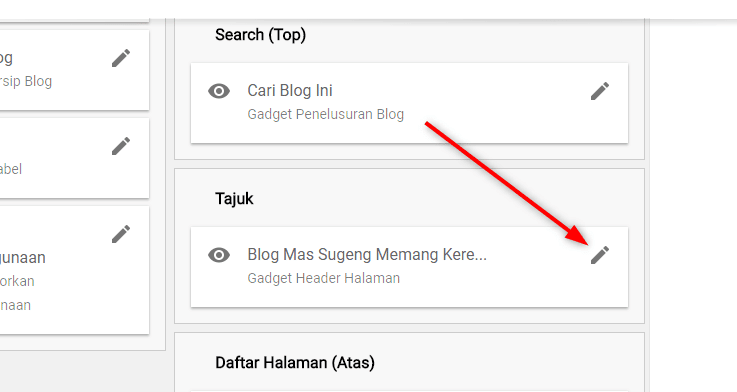
#5. Selanjutnya tinggal ikuti petunjuk sesuai gambar di bawah ini:
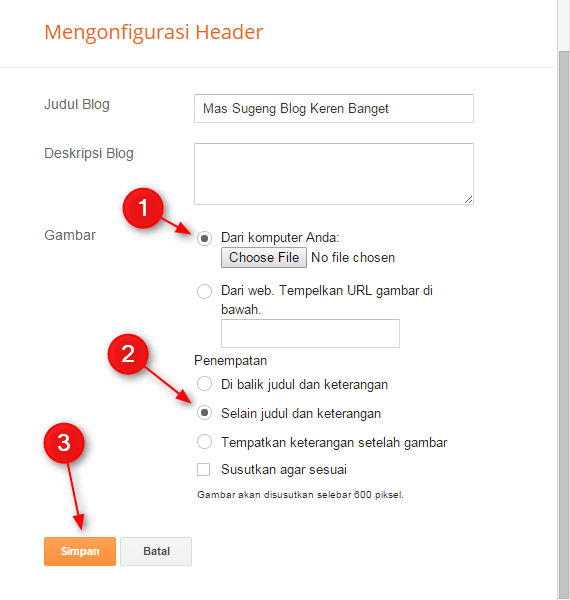
Pilih file gambar logo di komputer sobat
Pilih “Selain judul dan keterangan“
Klik “Simpan“
Begitulah kira-kira cara mengganti judul blog dengan gambar logo. Sangat simple dan tidak pakai ribet.












